目次
はじめに
IntelliJ IDEAを使ってJavaプロジェクトを作成する方法をわかりやすく解説します。
JDK17インストール
JDK17のダウンロード
本手順では、JDKは17としていますのでJDK17をダウンロードします。以下のサイトへアクセスして、したのほうへスクロールするとJDK17をダウンロードできる画面が表示されますので、ダウンロードします。
※ORACLEのアカウントがない場合は登録します。
https://www.oracle.com/java/technologies/downloads/?er=221886#jdk24-windows
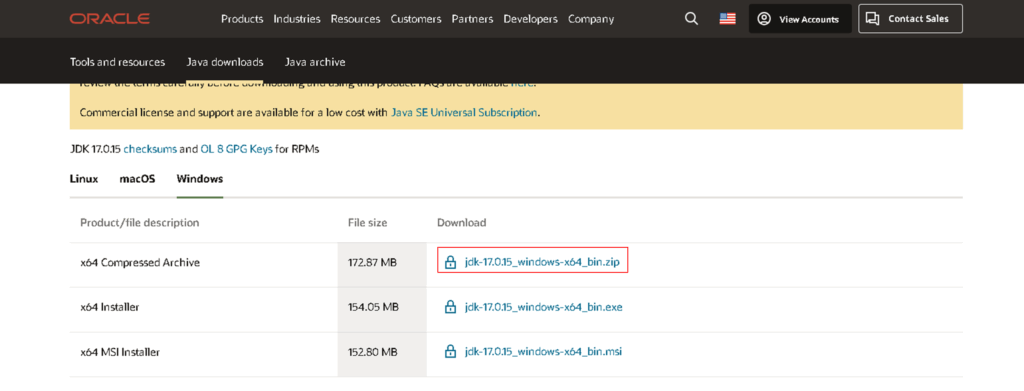
ダウンロードしたJDKのzipをCドライブ直下に解凍します。
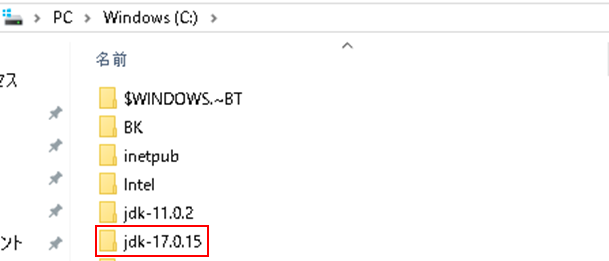
環境設定
設定>システム>詳細情報>システムの詳細設定>環境変数より、以下の環境変数とPATHを設定します。
・システム環境変数(新規)
JAVA_HOME
・Path(追加)
%JAVA_HOME%\bin
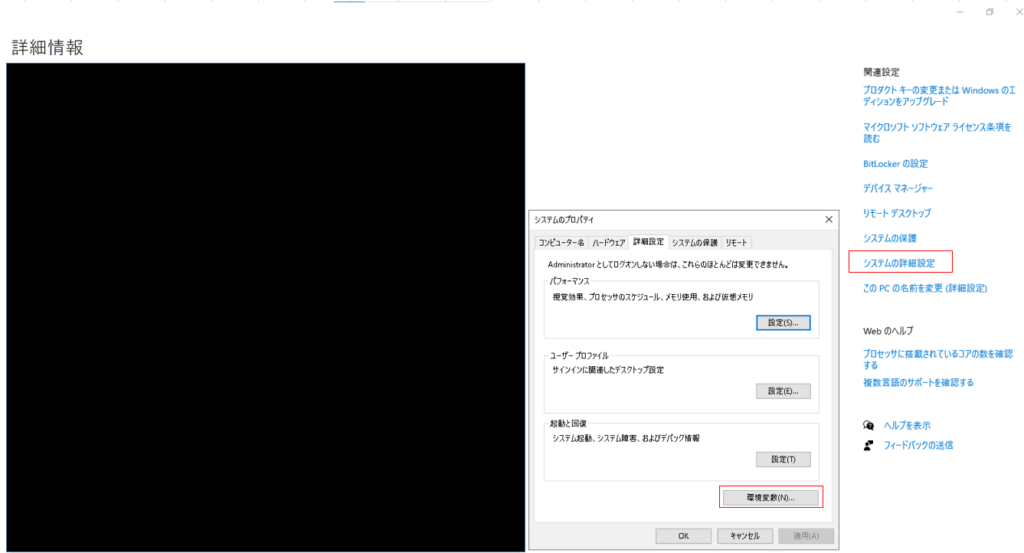
コマンドプロンプトを起動して以下のコマンドを実行し、パスが通っているか確認する
java –version

IntelliJ IDEA Community版のインストール
以下のサイトからIntelliJ IDEA Community版をダウンロードします。
https://www.jetbrains.com/ja-jp/idea/download/?section=windows
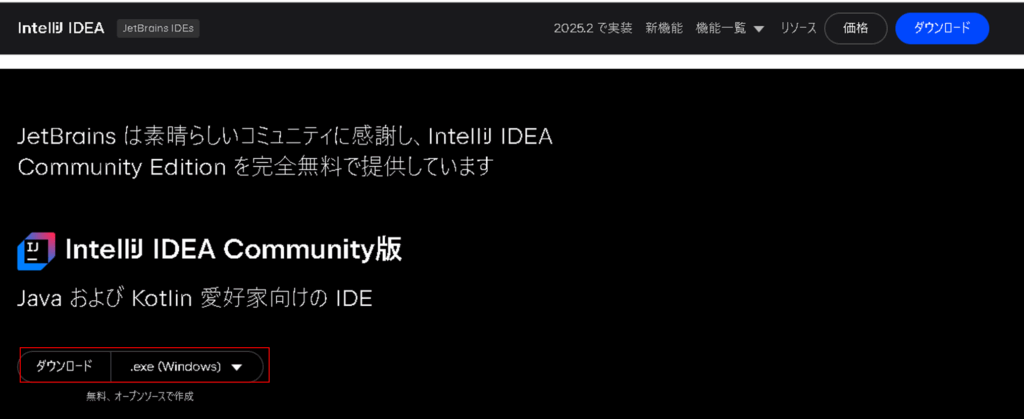
ダウンロードしたらexeを実行してインストールを開始します。
※インストールは基本デフォルト設定のまま進め、以下のところだけチェックします。
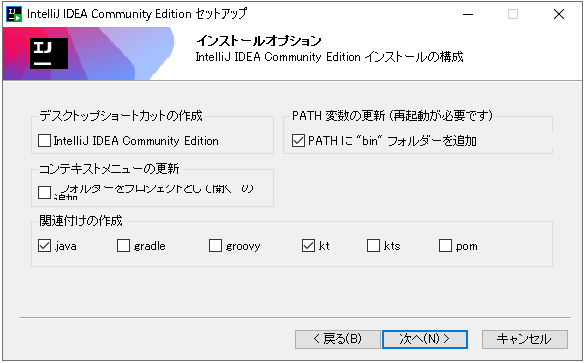
Javaサンプルプロジェクト作成
IntelliJ IDEAを起動してJavaプロジェクト作成する。※JDKはインストールしたJDKを指定する。
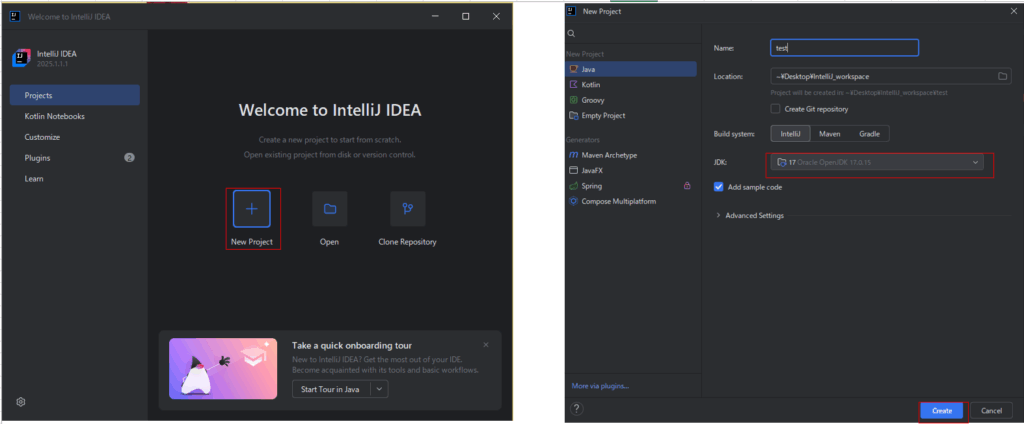
実行すると、サンプルが動作していることが確認できる。
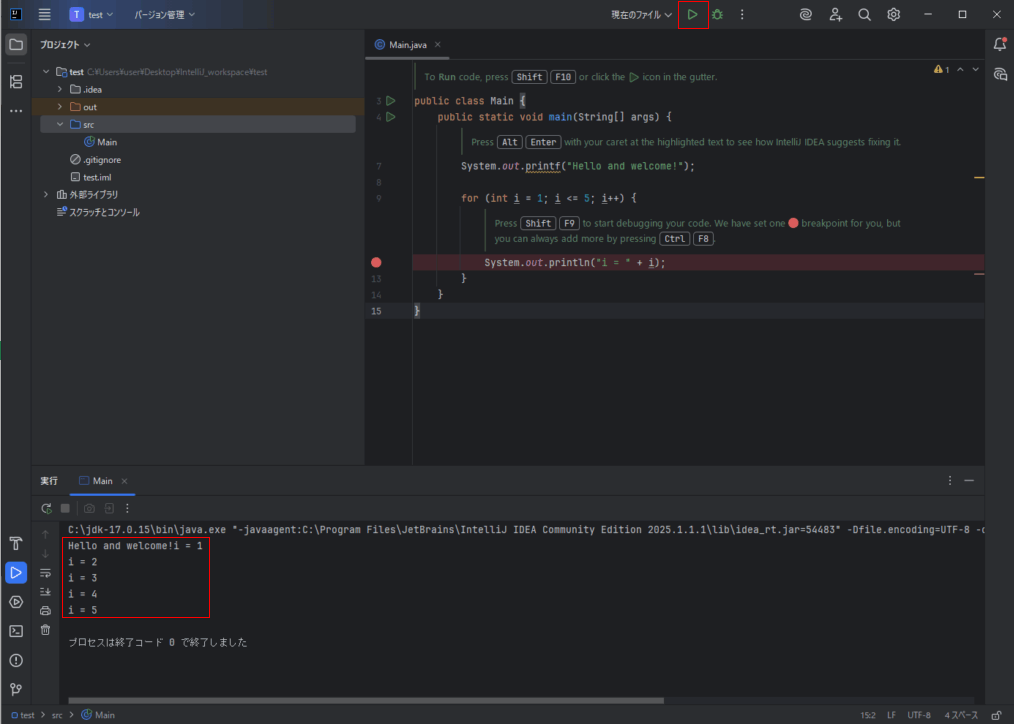
以上



コメント